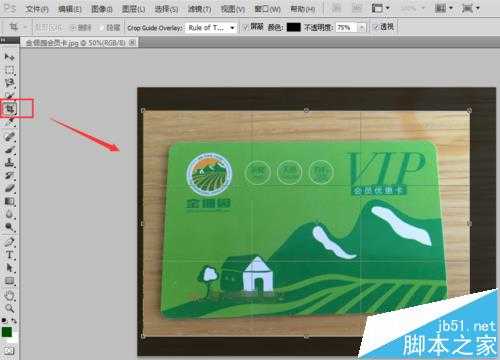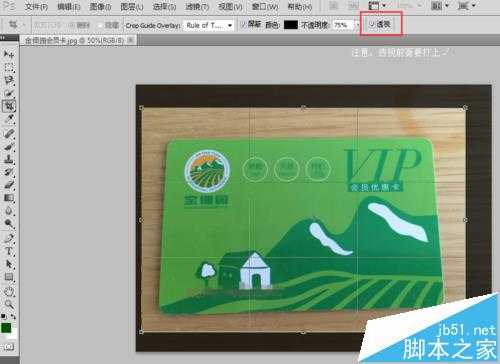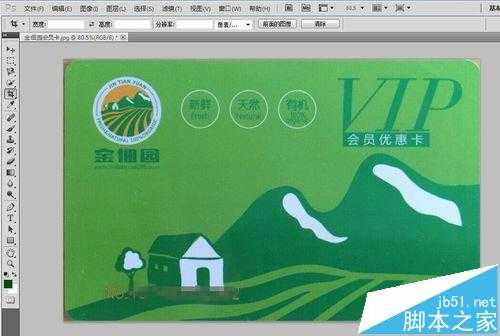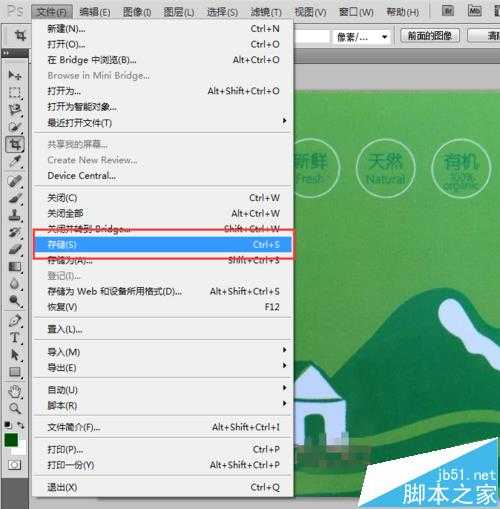在日常工作中,电子版的资料被应用的越来越广泛,很多时候需要拍摄证件或者文件类的资料,如果对方提供的资料没有使用扫描仪,只是使用手机拍摄,并且图片是倾斜的,无疑会给工作造成一定困扰。不必担心,使用ps将拍摄角度倾斜的图片修正为平拍样式,只需几十秒钟,轻松搞定。
- 软件名称:
- Adobe Photoshop 8.0 中文完整绿色版
- 软件大小:
- 150.1MB
- 更新时间:
- 2015-11-04立即下载
1、在photoshop中打开需要处理的图片。
2、使用工具栏中的“裁剪工具”,选中要裁剪的选区。需要特别提醒一下,在工具选项栏中的”透视“功能前一定要打上”√“。
3、这时请注意选中区域内的几个角出现小的正方形样式。拖动这几个角,将其拖动到证件的边角位置。
4、拖动后的图片就变成了这样。在这里介绍一个小技巧,在拖动边角的过程中,可以按住”Alt“键,通过滚动鼠标滚轮来放大或者缩小图片。
5、图片调整完毕后,按键盘上的”Enter“键,图片就变成了标准的平拍样式。
6、点击”文件“中的”存储“进行保存即可。
注意事项:
拖动选中区域时,一定要勾选“透视”功能,否则裁剪选中区域无法自由编辑。
相关推荐:
ps照片怎么去除噪点和杂色?
ps怎么给照片添加反光立体效果?
ps cs3怎么给照片制作金属质感人像?
ps,照片
免责声明:本站文章均来自网站采集或用户投稿,网站不提供任何软件下载或自行开发的软件! 如有用户或公司发现本站内容信息存在侵权行为,请邮件告知! 858582#qq.com
《魔兽世界》大逃杀!60人新游玩模式《强袭风暴》3月21日上线
暴雪近日发布了《魔兽世界》10.2.6 更新内容,新游玩模式《强袭风暴》即将于3月21 日在亚服上线,届时玩家将前往阿拉希高地展开一场 60 人大逃杀对战。
艾泽拉斯的冒险者已经征服了艾泽拉斯的大地及遥远的彼岸。他们在对抗世界上最致命的敌人时展现出过人的手腕,并且成功阻止终结宇宙等级的威胁。当他们在为即将于《魔兽世界》资料片《地心之战》中来袭的萨拉塔斯势力做战斗准备时,他们还需要在熟悉的阿拉希高地面对一个全新的敌人──那就是彼此。在《巨龙崛起》10.2.6 更新的《强袭风暴》中,玩家将会进入一个全新的海盗主题大逃杀式限时活动,其中包含极高的风险和史诗级的奖励。
《强袭风暴》不是普通的战场,作为一个独立于主游戏之外的活动,玩家可以用大逃杀的风格来体验《魔兽世界》,不分职业、不分装备(除了你在赛局中捡到的),光是技巧和战略的强弱之分就能决定出谁才是能坚持到最后的赢家。本次活动将会开放单人和双人模式,玩家在加入海盗主题的预赛大厅区域前,可以从强袭风暴角色画面新增好友。游玩游戏将可以累计名望轨迹,《巨龙崛起》和《魔兽世界:巫妖王之怒 经典版》的玩家都可以获得奖励。